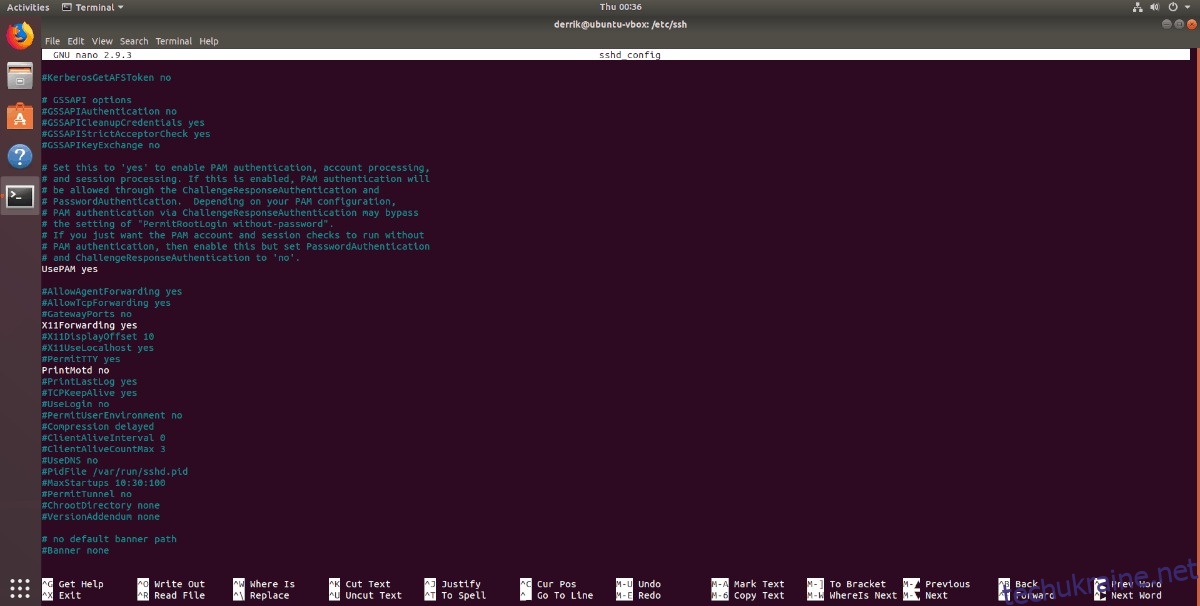X11 (також відомий як сервер Xorg) — це система відображення для Linux. Ця технологія існує з середини 80-х років і була розроблена в той час, коли персональні комп’ютери входили в мейнстрім.
Не вдаючись до уроків історії, X11 є важливим для всіх користувачів Linux, навіть до сьогодні. Завдяки цьому графічний інтерфейс працює і є дуже важливим для більшості повсякденних операцій тощо.
Окрім його здатності обробляти графічні карти та відображати робочий стіл на Linux, однією з найкращих особливостей X11 є той факт, що він може відображати графічний інтерфейс через мережу за допомогою переадресації X11. У цьому підручнику ми покажемо вам, як налаштувати пересилання X11 в Linux через SSH.
Передумови
Щоб використовувати пересилання X11 в Linux, потрібно налаштувати SSH. Причина, по якій потрібен SSH, полягає в тому, що пересилання X11 є функцією Secure Shell, і наразі немає можливості скористатися цією функцією за межами SSH.
Налаштувати сервер SSH досить легко, і більшість дистрибутивів Linux роблять це трохи більше, ніж одно- або двоетапний процес. Щоб налаштувати його, відкрийте вікно терміналу та встановіть файл SSH клієнта на комп’ютері під’єднується. Після встановлення клієнта перейдіть на віддалений комп’ютер або сервер і встановіть пакет SSH-сервера та дозвольте службам systemd почати його використовувати.
Не знаєте, як встановити та використовувати сервер Secure Shell у Linux? Ми можемо допомогти! Перегляньте наш посібник із налаштування SSH. У ньому розповідається, як налаштувати з’єднання, і навіть деякі типові приклади команд!
Увімкнути пересилання X11
Увімкнення функції пересилання X11 у SSH здійснюється у файлі конфігурації SSH. Конфігураційним файлом є /etc/ssh/ssh_config, і його потрібно редагувати з доступом sudo або Root. Відкрийте вікно терміналу та запустіть команду входу суперкористувача. Якщо ви не можете використовувати su, оскільки у вашій системі його вимкнено, замініть його на sudo -s, щоб таким чином увійти в обліковий запис Root.
su -
або
sudo -s
Термінал тепер має root-доступ, тому можна безпечно відкрити ssh_config за допомогою текстового редактора Nano. У терміналі відкрийте ssh_config в інструменті текстового редактора Nano.
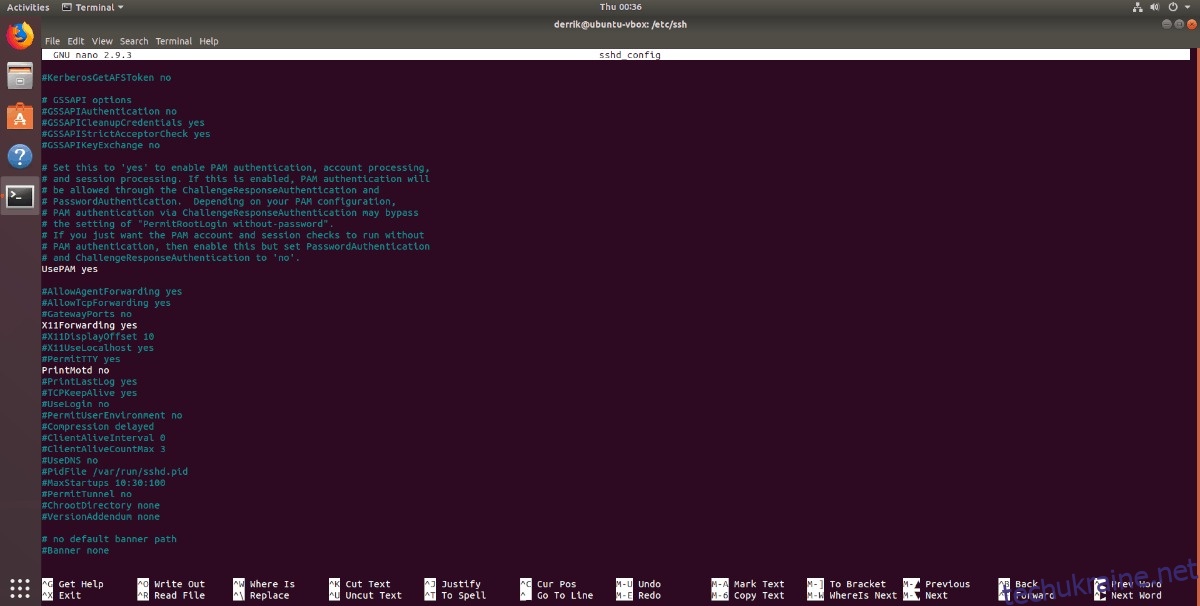
nano -w /etc/ssh/ssh_config
Прокрутіть текстовий редактор Nano за допомогою клавіш зі стрілками вгору/вниз, знайдіть рядок «ForwardX11» і видаліть символ коментаря (#) перед кодом.
Примітка. Якщо ви не можете знайти рядок пересилання X11 у файлі ssh_config, натисніть Ctrl + W у Nano, щоб відкрити функцію пошуку. Потім вставте «ForwardX11» і натисніть Enter, щоб перейти до рядка коду у файлі конфігурації.
Після внесення змін до файлу конфігурації сервера SSH натисніть комбінацію клавіш Ctrl + O, щоб зберегти внесені зміни. Закрийте інструмент редагування Nano за допомогою Ctrl + X.
Скиньте SSH-сервер
Тепер, коли рядок X11Forward увімкнено у файлі конфігурації сервера SSH, програмне забезпечення сервера SSH має перезавантажитися, оскільки зміни конфігурації відбуваються не відразу. Для більшості дистрибутивів Linux скидання SSH передбачає використання команди перезавантаження systemctl.
Примітка: дистрибутиви Linux, які не використовують systemd, мають власний механізм перезапуску для SSH. Якщо ви не можете зрозуміти команду для перезавантаження програмного забезпечення сервера Secure Shell, наступне найкраще – перезавантажити комп’ютер. Зміни конфігурації почнуть працювати після резервного завантаження.
systemctl restart sshd.service
Коли фонова служба SSHD відновиться, ваш сервер SSH буде готовий пересилати вікна X11 по мережі.
Використовуйте пересилання X11
Пересилання X11 є особливістю SSH, а не його власним. Щоб скористатися ним, напишіть команду підключення SSH, як показано нижче.
Примітка: замініть remoteuser і remote-hostname на ім’я віддаленого користувача та ім’я віддаленого хоста або IP-адресу
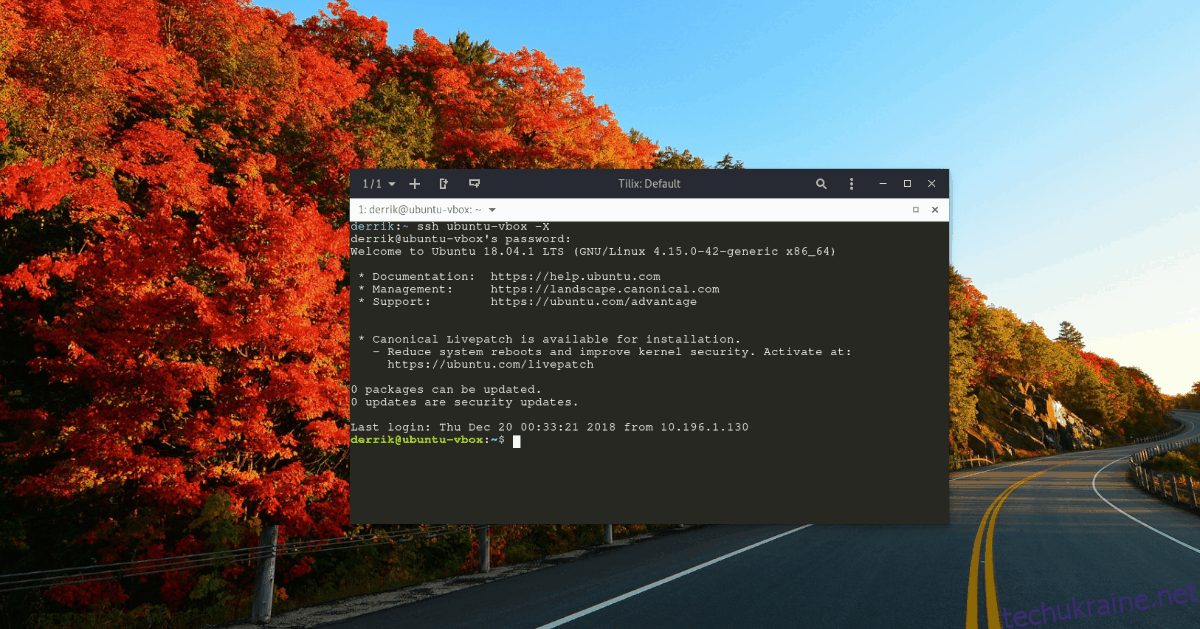
ssh [email protected] -X
Якщо ваш SSH-сервер працює на порту, який не є портом за замовчуванням, тобто порт 22, вам потрібно буде вказати його в команді підключення. Спробуйте наведений нижче приклад команди, щоб встановити успішне підключення.
ssh [email protected] -X -p portnumber
Після успішного з’єднання SSH з віддаленим комп’ютером ви можете віддалено пересилати програми, встановлені на сервері, на робочий стіл комп’ютера, запустивши програму з терміналу.
Наприклад, щоб запустити версію Gedit, встановлену на сервері SSH, потрібно запустити команду gedit.
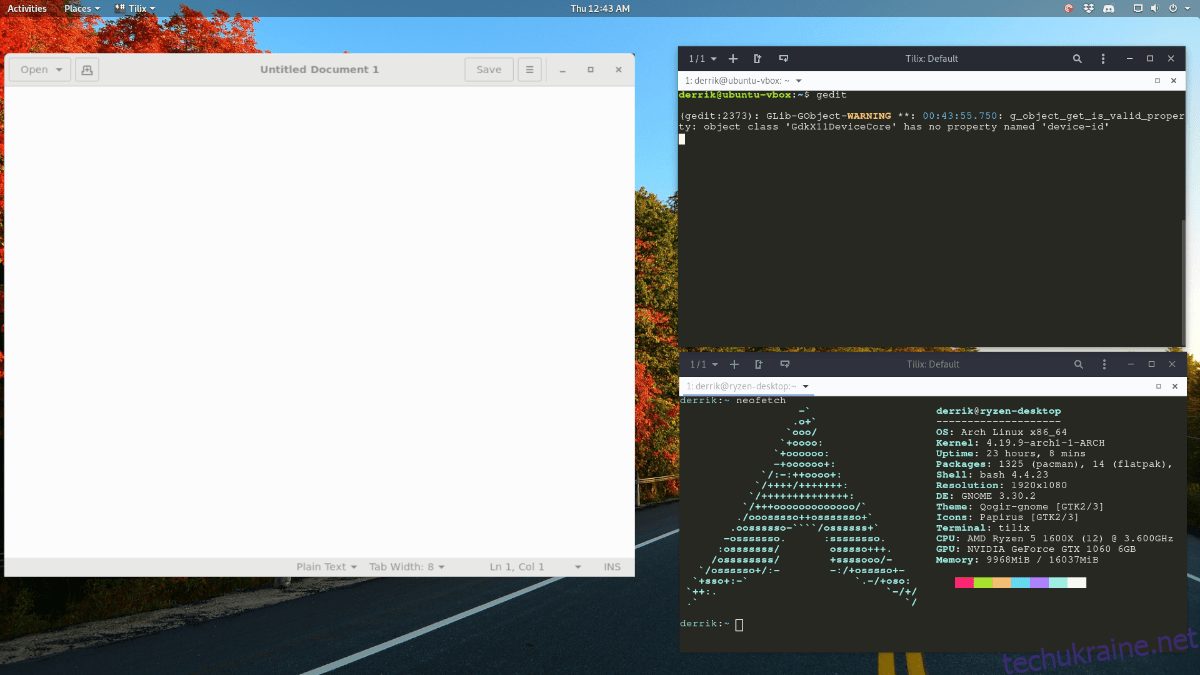
gedit
Для файлового менеджера Nautilus ви можете запустити команду nautilus.
nautilus
Потрібно запустити більше однієї програми через SSH і переадресацію X11? Вам потрібно буде відкрити кілька з’єднань SSH і працювати з кожного з них.
Закриття пересланих програм
Щоб закрити відкриту програму, перенаправлену через SSH, ви можете натиснути Ctrl + C або натиснути кнопку «закрити», як будь-яку іншу програму на вашому комп’ютері.